Sửa lỗi gõ chữ ra số và gõ số ra chữ trên laptop và pc

xuất bản
Thông báo:
Cảm ơn bạn đã theo dõi QuangNinhBay.Com trong suốt thời gian qua.
Trong thời gian tới website sẽ update để bạn có trải nghiệm mượt mà hơn. Nội dung về thiết kế website cũng như các thủ thuật sẽ được đội ngũ QuangNinhBay.Com Update thường xuyên hơn.
Xin cảm ơn!
Chào các bạn có khi nào các bạn gặp tình trạng lỗi gõ chữ ra số và gõ số ra chữ trên laptop và pc của bạn chưa nếu rồi thì hãy đọc bài viết này sẽ rất có ích cho bạn đó.
Hai tình trạng này không liên quan tới nhau và không phải là lỗi mà là do thiết lập trên máy tính nhé. Dưới đây là hướng dẫn chi tiết cách khắc phục lỗi gõ số ra chữ và gõ chữ ra số.
1. KHẮC PHỤC LỖI GÕ CHỮ RA SỐ TRÊN LAPTOP
Lỗi gõ chữ ra số là khi ta gõ các phím chữ ở nữa bên phải bàn phím thì nó ra các số “0123456789”, lỗi này thường sảy ra trên laptop có bàn phím nhỏ không gồm Numpad. Lỗi này sảy ra là do chức năng Numlock trên laptop được bật, do bàn phím nhỏ không có bàn phím số (Numpad) nên các nhà sản xuất tích hợp chức năng giúp biến các 1 phần của bàn phím chữ sang bàn phím số giúp ta có thể gõ được số dễ dàng hơn.
Các bàn phím loại này khi bạn nhìn và các chữ bên góc phải sẽ thấy có số nhỏ ở dưới (chi tiết hình dưới).
Cách khắc phục:
Các bạn chỉ cần tắt chức năng Numlock bằng cách nhấn tổ hợp phím Fn + Numlk (nút Numlk thường được viết dưới các nút từ F1 tới F12 và các nút cạnh F12 nhé)
2. KHẮC PHỤC LỖI GÕ SỐ RA CHỮ
Lỗi gõ số ra chữ gặp phải khi chúng ta gõ số “1234567890....” thì sẽ ra chữ dạng “ăâđ̣́̃̉̀ồôêâ...” và không thể gõ số được. Lỗi này xảy ra trên cả laptop và desktop, nguyên nhân là do khi cài Win bạn chọn loại bàn phím là Vietnamese hoặc do trong quá trình sử dụng bạn chuyển ngôn ngữ bàn phím từ Tiếng Anh sang Tiếng Việt mà không hay biết do nhấn tổ hợp phím Alt + Shift bên dưới trái bàn phím. Dấu hiệu nhận biết là ở góc dưới phải màn hình bạn sẽ thấy chữ VIE (xem chi tiết hình dưới).
Cách khắc phục:
Sau khi chuyển sang bàn phím tiếng Anh thì bạn có thể gõ số bình thường.
Trong trường hợp ta không dùng loại bàn phím tiếng Việt nên ta gọi là lỗi, nhưng thực ra nó giúp chúng ta có thể gõ tiếng Việt mà không cần phần mềm hỗ trợ thêm như VietKey, Unikey,.. và cách gõ tiếng Việt này thường được sử dụng trên máy có bàn phím gồm Numpad (bàn phím số thêm), tuy nhiên cách này hiện nay rất hiếm người sử dụng và ít biết đến nên thường lầm tưởng là lỗi.
Chúc các bạn có một ngày học tập và làm việc hiệu quả nhé - QuangNinhBay.Com - Thân Gửi !
Lỗi gõ chữ ra số là khi ta gõ các phím chữ ở nữa bên phải bàn phím thì nó ra các số “0123456789”, lỗi này thường sảy ra trên laptop có bàn phím nhỏ không gồm Numpad. Lỗi này sảy ra là do chức năng Numlock trên laptop được bật, do bàn phím nhỏ không có bàn phím số (Numpad) nên các nhà sản xuất tích hợp chức năng giúp biến các 1 phần của bàn phím chữ sang bàn phím số giúp ta có thể gõ được số dễ dàng hơn.
Các bàn phím loại này khi bạn nhìn và các chữ bên góc phải sẽ thấy có số nhỏ ở dưới (chi tiết hình dưới).
Cách khắc phục:
Các bạn chỉ cần tắt chức năng Numlock bằng cách nhấn tổ hợp phím Fn + Numlk (nút Numlk thường được viết dưới các nút từ F1 tới F12 và các nút cạnh F12 nhé)
2. KHẮC PHỤC LỖI GÕ SỐ RA CHỮ
Lỗi gõ số ra chữ gặp phải khi chúng ta gõ số “1234567890....” thì sẽ ra chữ dạng “ăâđ̣́̃̉̀ồôêâ...” và không thể gõ số được. Lỗi này xảy ra trên cả laptop và desktop, nguyên nhân là do khi cài Win bạn chọn loại bàn phím là Vietnamese hoặc do trong quá trình sử dụng bạn chuyển ngôn ngữ bàn phím từ Tiếng Anh sang Tiếng Việt mà không hay biết do nhấn tổ hợp phím Alt + Shift bên dưới trái bàn phím. Dấu hiệu nhận biết là ở góc dưới phải màn hình bạn sẽ thấy chữ VIE (xem chi tiết hình dưới).
Cách khắc phục:
- Cách 1: Các bạn chỉ cần nhấn tổ hợp phím Alt + Shift để chuyển lại thành bàn phím tiếng Anh (tổ hợp phím Alt + shift có tác dụng thay đổi giữa các ngôn ngữ bàn phím).
- Cách 2: Các bạn cũng có thể nhấp vào chữ VIE sẽ có bảng hiện lên bạn chọn ENG – English (United States) US Keyboard.
Sau khi chuyển sang bàn phím tiếng Anh thì bạn có thể gõ số bình thường.
Trong trường hợp ta không dùng loại bàn phím tiếng Việt nên ta gọi là lỗi, nhưng thực ra nó giúp chúng ta có thể gõ tiếng Việt mà không cần phần mềm hỗ trợ thêm như VietKey, Unikey,.. và cách gõ tiếng Việt này thường được sử dụng trên máy có bàn phím gồm Numpad (bàn phím số thêm), tuy nhiên cách này hiện nay rất hiếm người sử dụng và ít biết đến nên thường lầm tưởng là lỗi.
Chúc các bạn có một ngày học tập và làm việc hiệu quả nhé - QuangNinhBay.Com - Thân Gửi !









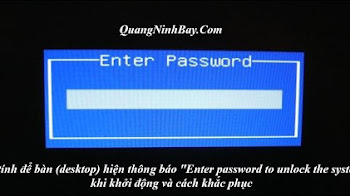


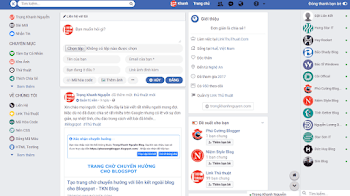


 Copyright © 2018 - 2022
Copyright © 2018 - 2022